Раньше вам мог понадобиться профессионал, который помог бы вам улучшить видео с помощью ИИ, но теперь вы можете сделать это самостоятельно в Topaz. Это приложение обладает потрясающими функциями, которые сделают процесс редактирования легким и беспроблемным. Раньше это приложение использовалось только для улучшения фотографий. Со временем его обновили, и теперь оно применяется и для улучшения видео. Эта статья представляет собой обзор Topaz Video Enhance AI. Мы рассмотрим использование Topaz и его эффективность по сравнению с другим ПО на базе искусственного интеллекта.
В этой статье
Часть 1. Как работает Topaz Video Enhance AI?
Topaz Video Enhance IA — универсальный инструмент в своей области. Это приложение используется для масштабирования видео с помощью ИИ и улучшения качества отснятого материала. Технология искусственного интеллекта, используемая в этом ПО, настолько продвинута, что не нуждается в ручных манипуляциях и редактирует каждый кадр с максимальной точностью, что обеспечивает естественную и плавную картинку. Topaz Video Enhance AI можно использовать для восстановления старых видеоматериалов или записей с низким разрешением. Это приложение позволяет выполнять редактирование видео в режиме замедленного воспроизведения. Оно подарит вам новый опыт масштабирования видео.
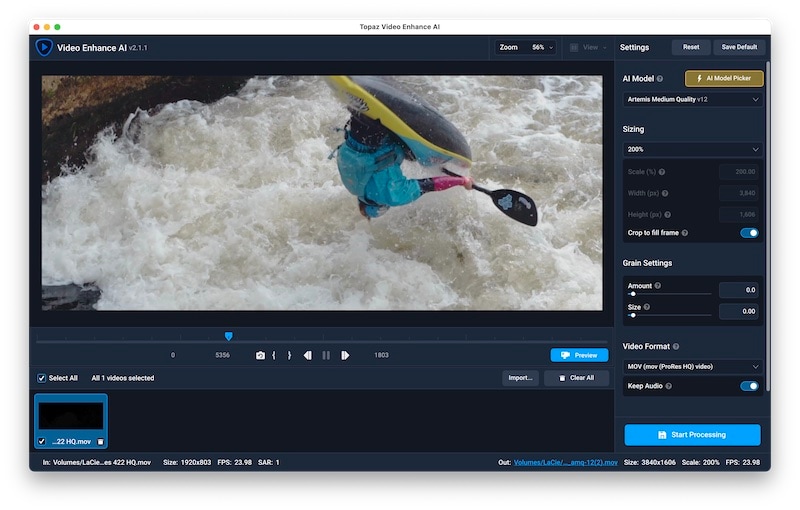
Часть 2. Как использовать Topaz Video Enhance AI?
Видео-обзор приложения Topaz Video Enhance AI будет неполным, если мы не расскажем, как применять его на практике. Весь процесс можно разделить на несколько частей:
01 Импорт видео
Чтобы открыть диалоговое окно с вашими видео, нажмите в центре экрана. Вы можете выбрать несколько файлов или даже перетащить их прямо в приложение.
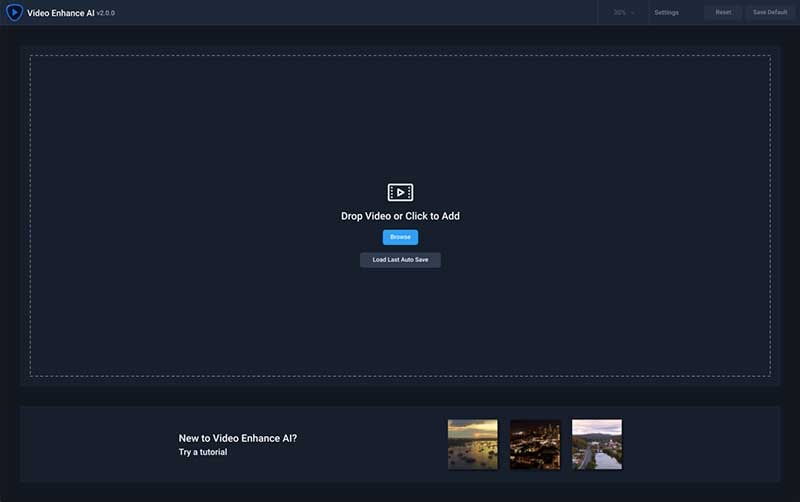
Выбранные видео будут отображаться в нижней части экрана. Вы можете выбрать каждый файл по отдельности или выполнить пакетное редактирование всех роликов сразу.
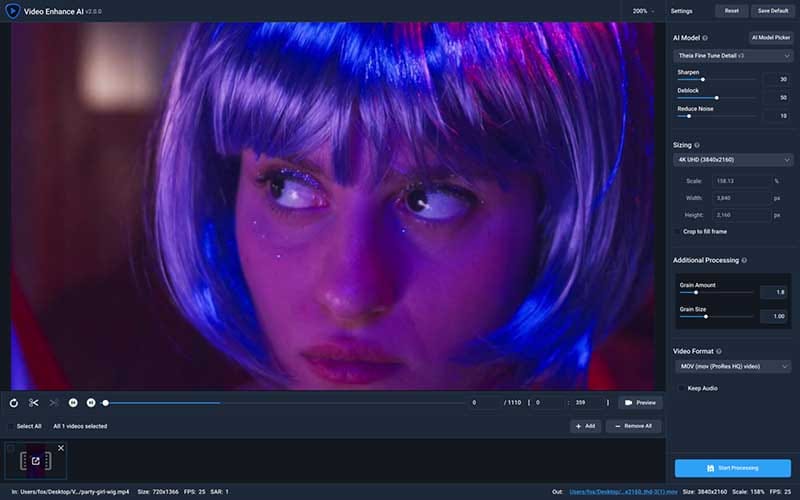
Чтобы удалить одно видео или очередь видео, щелкните значок удаления над списком видео.
02 Выбор моделей обработки ИИ
Вам нужно выбрать подходящие модели ИИ для редактирования или улучшения вашего видео. Приложение предлагает сразу несколько моделей, и вам решать, хотите ли вы ими воспользоваться.
03 Настройки вывода видео
Приложение предлагает встроенные шаблоны для настройки выходного файла, или вы можете создать свои собственные настройки.
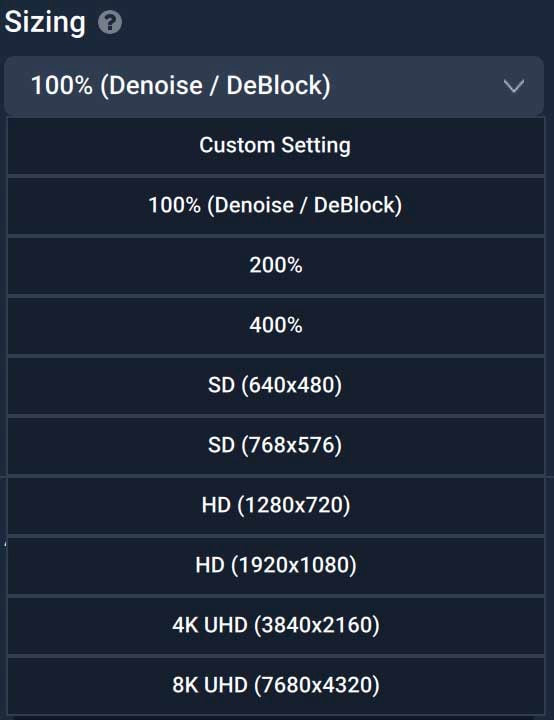
Приложение позволяет сохранять как изображение, так и видеопоследовательность.
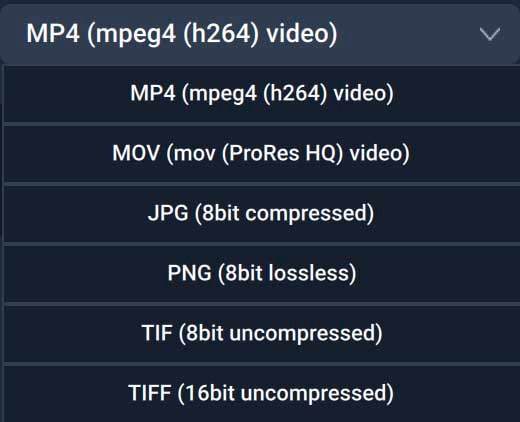
Иногда на выходном видео появляется черная полоса. Это происходит в том случае, когда видео с нестандартным размером кадра конвертируются в стандартный пресет.
Но для этого есть решение: нужно заполнить рамку кадра с помощью опции «Обрезать, чтобы заполнить рамку» (Crop to fill frame).
04 Установка имени для выходного файла
С учетом высоты, ширины и масштаба выходного видео текущее имя будет отображаться по умолчанию. Вы можете изменить его, сняв флажок и выбрав «Использовать имя выходного файла по умолчанию» (Use default output name). Затем на экране появится диалоговое окно.
Введите в нем имя выходного видео, выберите формат или тип выходного файла, укажите место для сохранения, а затем нажмите «Сохранить» (Save).
05 Предпросмотр выходного видео
В окне предварительного просмотра вы можете увидеть короткий клип из 30 обработанных кадров вашего выходного файла.
Чтобы просмотреть визуализацию, вам нужно выбрать нужный фрагмент и перетащить ползунок на временной шкале. Поместите ползунок там, где вы хотите увидеть предварительный просмотр вашей визуализации.
Вам нужно немного подождать, чтобы клипы обработались. После завершения обработки появится разделенный экран.
Одна часть показывает исходный видеоклип, а другая - отредактированные или визуализированные фрагменты.
06 Обрезка выходного видео
Чем больше размер вашего выходного файла, тем больше времени требуется для обработки.
Чтобы сэкономить время, вы можете обрезать только ту часть отрендеренного видео, которая вам нужна.
Для этого нужно перетащить ползунок вдоль временной шкалы видео, чтобы выбрать начало фрагмента.
После того, как вы расположили ползунок, щелкните значок «ножницы» на экране.
Чтобы обрезать фрагмент с конца, вам нужно перетащить ползунок в конечную позицию на временной шкале.
После того, как ползунок будет идеально расположен, щелкните значок «ножницы» и обрежьте видео.
Часть временной шкалы будет выделена; только она будет обрабатываться при редактировании видео.
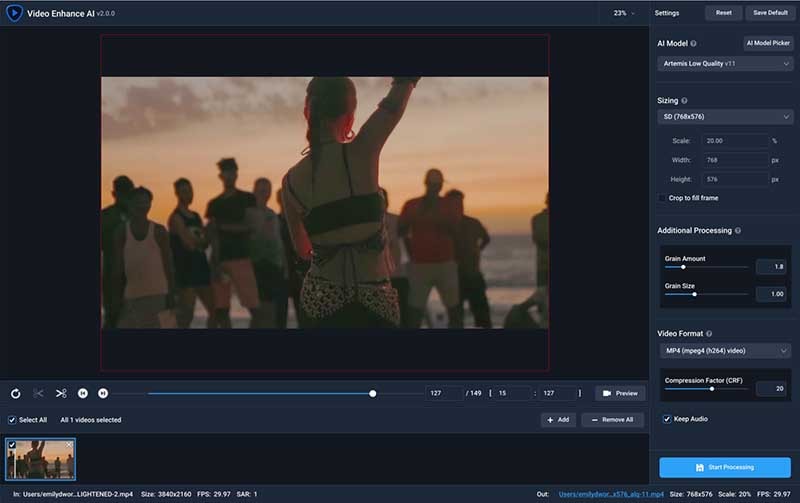
07 Обработка итогового файла
Чтобы получить итоговый выходной файл, вам необходимо обработать видео.
Для этого нажмите кнопку «Начать обработку» (Start Processing) внизу. Ваше видео будет показываться кадр за кадром до завершения обработки.
Часть 3. Глубокое обучение: обзор Topaz Video Enhance AI
Чтобы обзор улучшения видео с помощью Topaz был полноценным, нужно пролить свет на некоторые особенности программы.
01 Стоимость
Всем пользователям предоставляется бесплатный пробный период на месяц. Однако полная версия Topaz Video Enhance AI стоит $199,9 (включая обновления в течение одного года), а ежегодные обновления стоят $99. Если вы не хотите платить за ежегодные обновления, вы можете продолжать использовать предыдущую версию или версию, купленную ранее. Вы также можете применить купоны, чтобы получить скидку.
02 Дизайн и производительность
Основные особенности дизайна и производительности этого ПО:
● Видеоматериал по умолчанию настроен на разрешение 4K.
● Это ПО помогает оптимизировать старые кадры с прогрессивной разверткой.
● Приложение масштабирует отснятый материал до разрешения 4K.
● Приложение оптимизирует старые кадры с чересстрочной разверткой.
● Приложение поддерживает замедленное воспроизведение (до 400%) и частоту в 60 кадров в секунду.
03 Особенности
Topaz Video Enhance AI имеет несколько интересных функций. Самыми знаковыми среди них являются:
● Апскейлинг видео до разрешения 4K или 8K. Это приложение может улучшить качество вашего видео с SD до HD, с HD до 4K и с 4K до 8K.
● Topaz Video Enhance AI чудесно удаляет визуальный шум. Это приложение отлично справляется с удалением шума при высоких значениях ISO. Topaz AI использует продвинутые алгоритмы для редактирования фотографий, что приводит к прекрасным результатам.
● ИИ способен автоматически понижать частоту кадров вашего видео с 25 кадров в секунду до 3 кадров в секунду. Поэтому, если вы хотите установить свою частоту кадров, приложение позволяет это сделать.
● Topaz Video Enhance AI великолепно подходит для деинтерлейсинга видео. Этот процесс делает картинку плавной и естественной - в конечном файле отстутствуют артефакты или их совсем немного.
04 Системные требования
Video Enhance AI имеет определенные системные требования. Требуемые характеристики:
Версия Windows: Это ПО не поддерживается Windows 7 или Windows 8. Подходит для Windows 10 (сборка 19041 v2004 и выше) и Windows 11.
Версия Mac: 10.14 Mojave и выше для рендеринга на ЦП; 10.15 Catalina и выше для рендеринга на ГП.
Требования к оборудованию:
● Процессор: Intel HD 5000 iGPU или выше, процессоры AMD с 2016 г.
● Системная память: 8 ГБ (рекомендуется 16 ГБ для лучшей производительности)
● Видеокарта: Intel HD 5000 (на CPU DirectX 12, совместим со всеми Windows) и Mac 10.15 и выше.
● Выделенная графическая память: 2 ГБ (рекомендуется 8 ГБ для лучшей производительности)
05 Интерфейс
Во время работы Topaz Video Enhance AI экран делится на несколько частей, а именно:
● Выбор клипа или полосу выбора клипа можно использовать для выделения точных фрагментов, которые вы хотите визуализировать и экспортировать в качестве выходного файла.
● Окно обработки видео можно использовать для выбора модели ИИ из встроенных вариантов.
● Окно пакетной обработки используется для редактирования нескольких файлов.
● В разделе вывода видео вы можете выбрать один из пресетов для вашего видеоряда с процентом повышения масштаба 1.
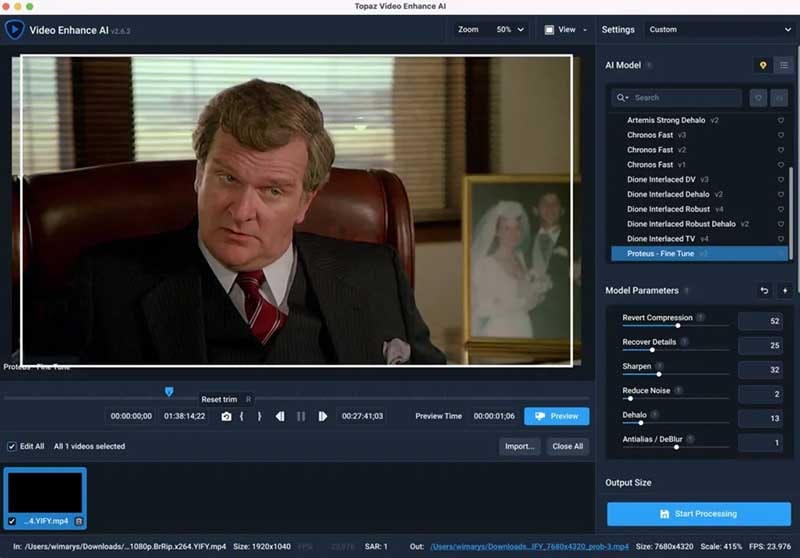
06 Сравнение с другим ПО для улучшения видео на основе AI
Topaz Video Enhance AI |
Другое ПО |
| Предустановленное разрешение видео 4K | Максимальное разрешение большинства ПО для улучшения видео - 4K. |
| Предустановленная частота кадров составляет 30 кадров в секунду, и ее можно изменить. | Другое ПО имеет одну предустановленную частоту кадров, и ее нельзя изменить. |
| Поддерживает любой выходной формат. | Поддерживает только определенные форматы вывода. |
Видеоредактор, который делает процесс редактирования эффективным и увлекательным.

Видеоредактор Wondershare Filmora — еще одно приложение, которое вы можете использовать для редактирования отснятого материала без потери качества. Большинство приложений для редактирования ухудшают картинку. Вы можете использовать это приложение для редактирования своих видео или фотографий. Filmora считается одним из лучших редакторов благодаря своим полезным и удобным функциям. Самое удивительное, что это приложение бесплатное и доступно как для Windows, так и для Mac.



 Безопасность проверена | Загрузка бесплатно | Нет вредоносного ПО
Безопасность проверена | Загрузка бесплатно | Нет вредоносного ПО

